Google Chromeで煩わしいポップアップ広告や不要な広告をブロック!
公開日:
:
最終更新日:2023/08/29
ソフトウェア・アプリ, よくある相談

Google Chrome(グーグルクローム)ではポップアップ広告や煩わしい広告や誤解を招く広告をブロックする設定になっていますが、最近やたら出てくるようになった!ちゃんと設定されているか知りたい!という方へ確認方法をご案内します。
ポップアップ広告をブロック
右上のメニューアイコンから「設定」をクリック。
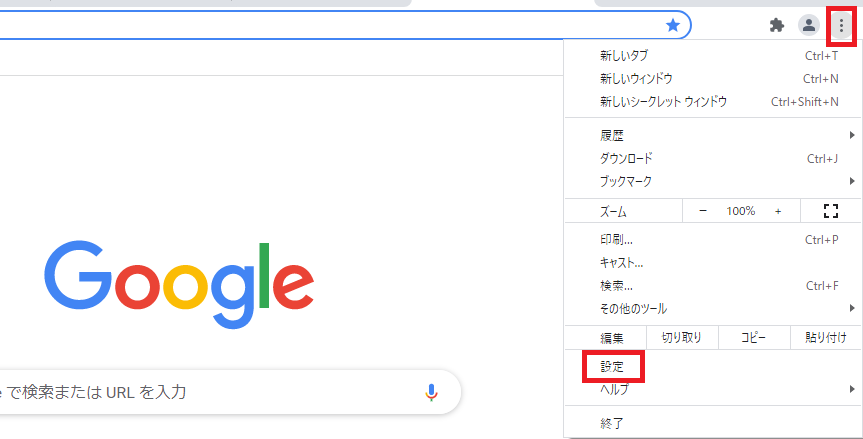
左側一覧から「プライバシーとセキュリティ」をクリックし「サイトの設定」を選択、「ポップアップとリダイレクト」をクリック。
サイトにポップアップの送信やリダイレクトの使用を許可しないにチェックがはいっているかをご確認下さい。
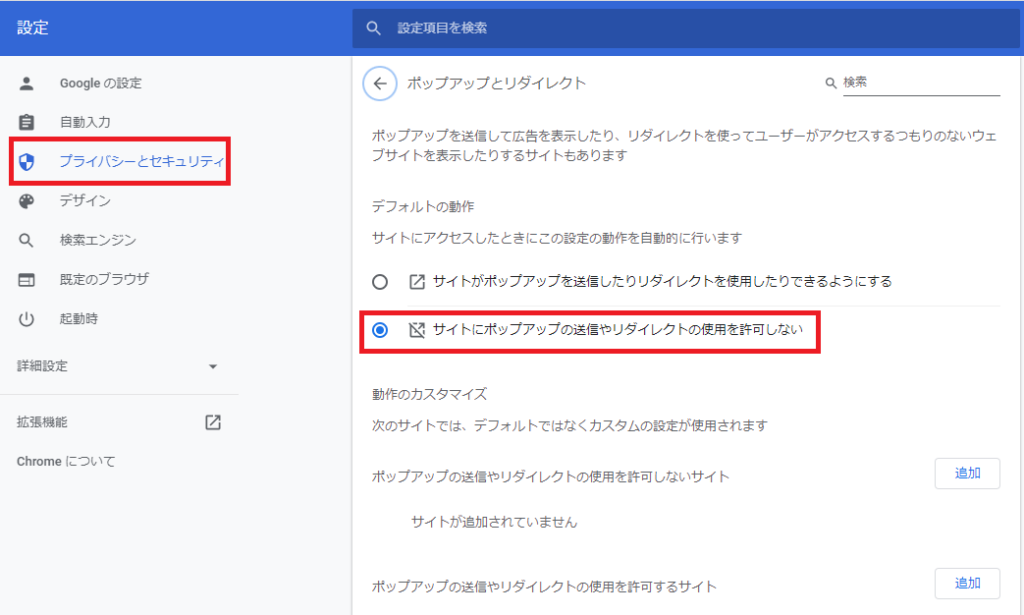
ここでカスタム設定も可能です。
煩わしい広告や誤解を招く広告をブロック
ポップアップ広告設定の時と同様に、「設定」をクリック。
左側の一覧から「プライバシーとセキュリティ」をクリックし「サイトの設定」を選択、「ブロックする」をクリック。
「煩わしい広告や誤解を招く広告が表示されるサイトで広告をブロックする」にチェックが入っているかをご確認下さい。
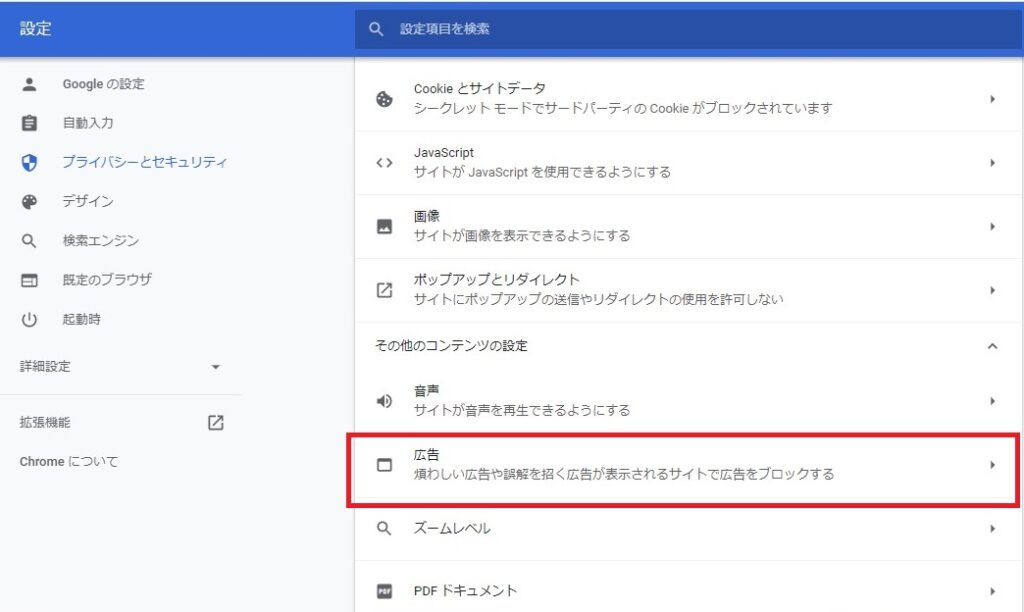
Google Chromeの設定による広告ブロックでは十分ではないと感じることもあるでしょう。
そんな時に試したいのが拡張機能!!
Chromeの拡張機能を使用して広告をブロックする方法はこちらの記事でご紹介しています。
ぜひご覧ください♪
担当:五木田
★★今回のようなご不明点も電話・メールにて何度でもご相談いただける『R∞PC(アールピーシー)』、おかげさまで大好評!『がっちりマンデー!!』でも特集されました!★★

関連記事
-

-
外部機器が妨げる?パソコンが起動しないときにまず疑う要因
精密機器であるパソコンは、丁寧に使っていても予期せぬ不調の起こる可能性があります。 そうとはわか
-
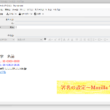
-
署名の設定~Mozilla Thunderbird~②
今回は、Mozilla Thunderbird(モジラ サンダーバード)の署名を文字の色や
-

-
「ファンクションキー」を使ってみよう!③【F3】キー
使いこなせると便利なファンクションキー。今回は【F3】キーの使い方、そして色々な検索方法に
-

-
Windows10でUSBメモリやCDの中身を開く方法②
前回は、スタートメニューの中のエクスプローラーから、USBメモリやCDの中身を開く方法をご
-

-
Cドライブの容量がいっぱい!パーティションを変更する方法③
前回は、パーティションを変更するためのフリーソフトを使って、容量の余っているDドライブを縮小し、
-

-
Googleアカウントでパソコン、スマートフォンから連絡先を追加、編集、削除する方法~Androidスマホ編~
パソコン編は前回の記事でご紹介させていただきました。是非併せてご覧ください♪今回は「Goo
-

-
ネットが遅い・切れるのは「ブラウザ」の問題かもしれません!
パソコンでWebサイトなどを閲覧しているとき、ページ間の移動や表示がスムーズにいかないと不便です
-

-
Zoomを安心して利用する為の5つの注意点
現在、新型コロナウイルス感染拡大防止の為、在宅ワークが推奨されています。 そんな中で
-

-
YouTubeの音を”もっと”大きくしたい!
パソコンでYouTube(ユーチューブ)を見ていて、どうしても音が小さくて聞こえづらいこと
-
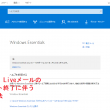
-
Windows Liveメールのサポートが終了!対処方法とは?①
昔は色々と設定が面倒だったメールですが、現在ではかなり身近になり、パソコンでメールチェックを









